Axure rp 6.5 基础教程
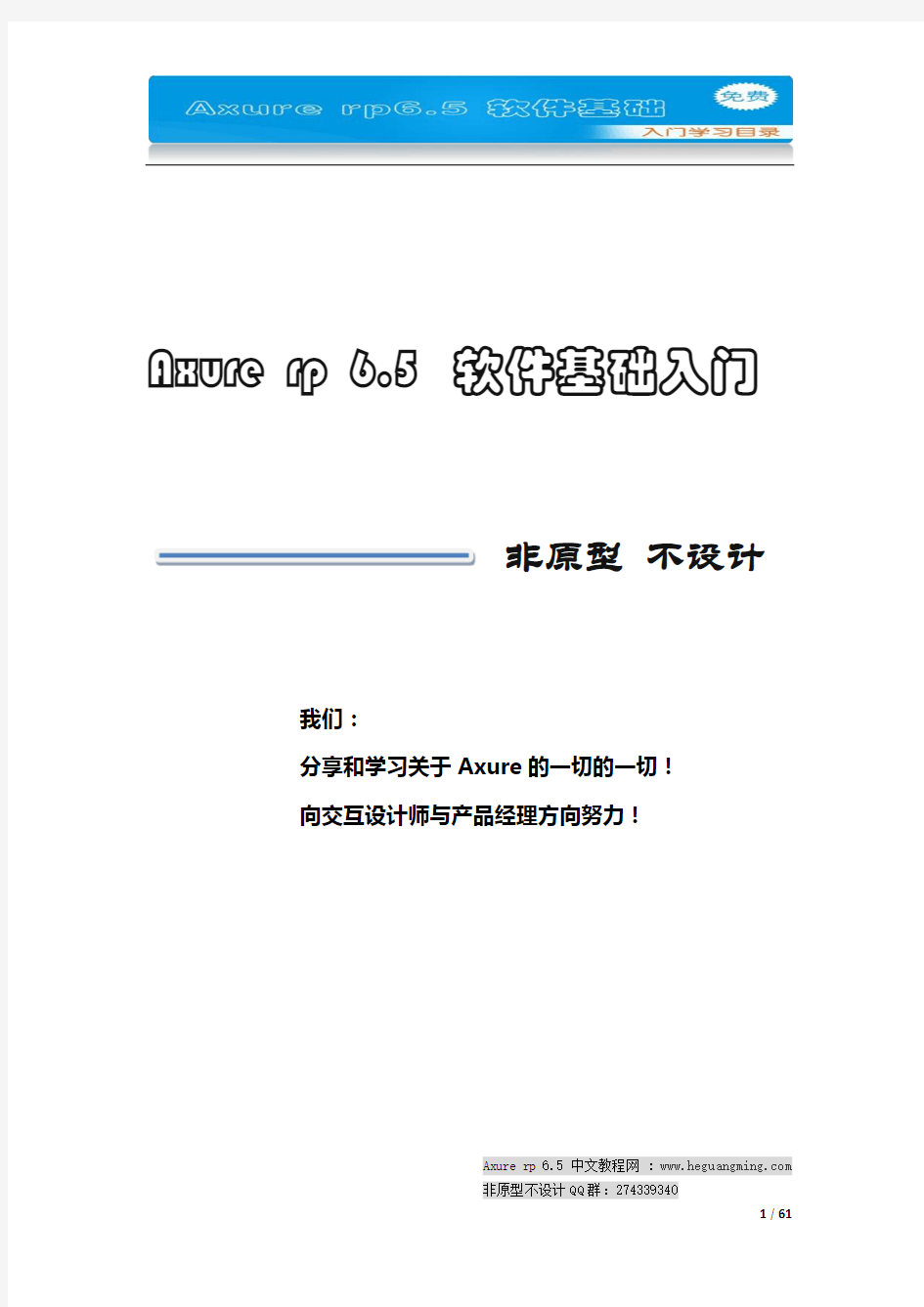
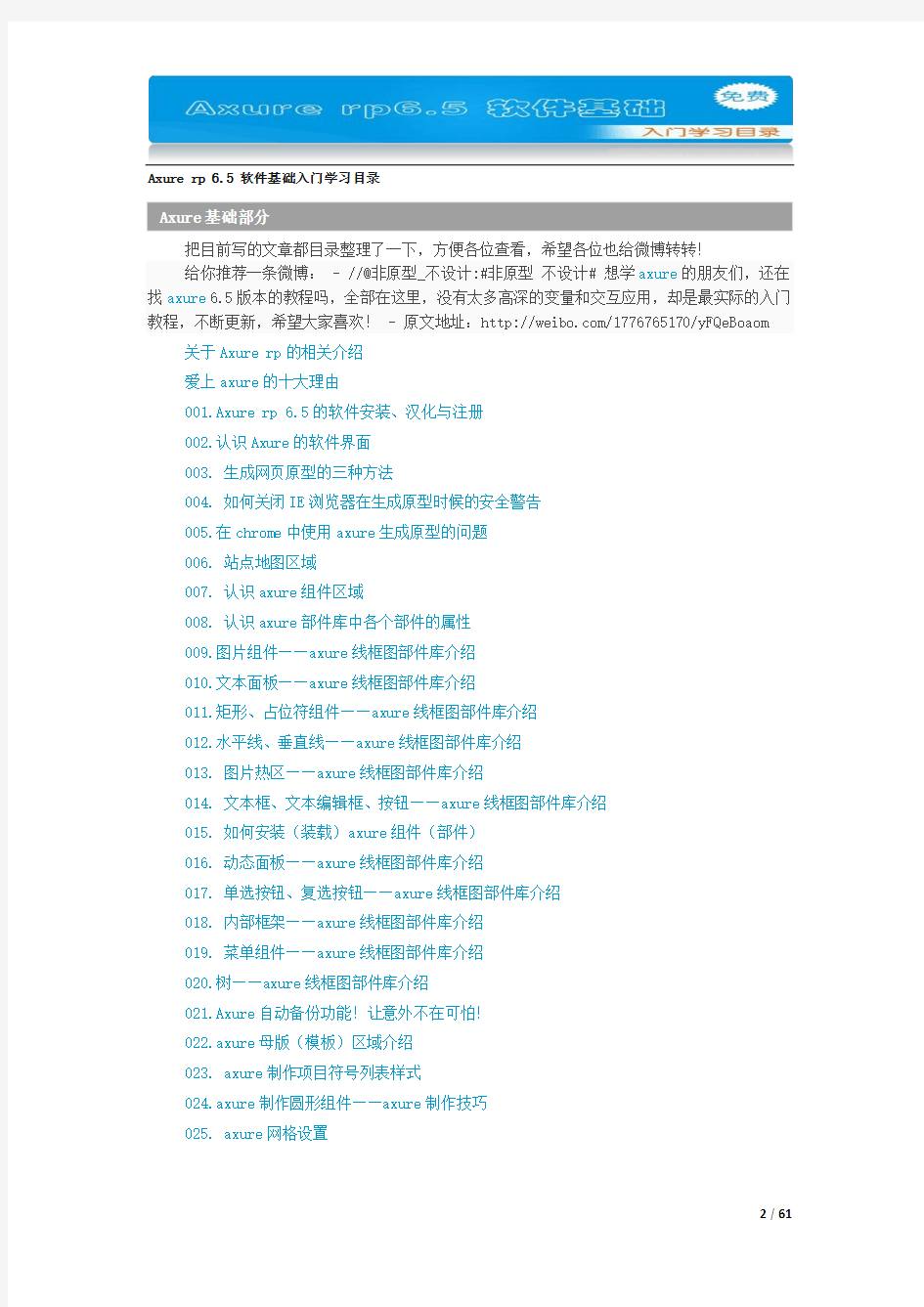
Axure rp 6.5 软件基础入门
把目前写的文章都目录整理了一下,方便各位查看,希望各位也给微博转转!
给你推荐一条微博: - //@非原型_不设计:#非原型不设计# 想学axure的朋友们,还在找axure6.5版本的教程吗,全部在这里,没有太多高深的变量和交互应用,却是最实际的入门教程,不断更新,希望大家喜欢! - 原文地址:https://www.360docs.net/doc/9213367325.html,/1776765170/yFQeBoaom 关于Axure rp的相关介绍
爱上axure的十大理由
001.Axure rp 6.5的软件安装、汉化与注册
002.认识Axure的软件界面
003. 生成网页原型的三种方法
004. 如何关闭IE浏览器在生成原型时候的安全警告
005.在chrome中使用axure生成原型的问题
006. 站点地图区域
007. 认识axure组件区域
008. 认识axure部件库中各个部件的属性
009.图片组件——axure线框图部件库介绍
010.文本面板——axure线框图部件库介绍
011.矩形、占位符组件——axure线框图部件库介绍
012.水平线、垂直线——axure线框图部件库介绍
013. 图片热区——axure线框图部件库介绍
014. 文本框、文本编辑框、按钮——axure线框图部件库介绍
015. 如何安装(装载)axure组件(部件)
016. 动态面板——axure线框图部件库介绍
017. 单选按钮、复选按钮——axure线框图部件库介绍
018. 内部框架——axure线框图部件库介绍
019. 菜单组件——axure线框图部件库介绍
020.树——axure线框图部件库介绍
021.Axure自动备份功能!让意外不在可怕!
022.axure母版(模板)区域介绍
023. axure制作项目符号列表样式
024.axure制作圆形组件——axure制作技巧
025. axure网格设置
关于Axure rp的相关介绍
Axure RP 能帮助网站需求设计者,快捷而简便的创建基于网站构架图的带注释页面示意图、操作流程图、以及交互设计,并可自动生成用于演示的网页文件和规格文件,以提供演示与开发。
Axure正确的英文发音应该是(ak sh?r),如果用中文来读是(爱克硕儿),其中的最后一个硕可以有点儿化音。完整的AXURE应该是Axure Rapid Prototyping(AXURE快速原型设计)Axure诞生在2002年5月的加利福尼亚大学伯克利分校,由Victor Hsu(维克多许) and Martin Smith(马丁史密斯)共同研发,前者是一名电气工程师转向软件开发再转向产品经理,后者则是一位经济学家和自学成才的黑客(不知道学习黑客的经济学家是不是为了黑银行啊,呵呵,玩笑),两人最初尝试用PowerPoint,Visio和Word的构建软件原型,后来由于使用效率较低,两人决定寻找更好的办法,这也就是Axure诞生的缘由
Axure的第一个版本诞生在2003年的1月,是同类第一个专为基于浏览器的应用程序的原型之一,到现在将近9年过去了,Axure已经推出到6.0版,这个软件已经被数以万计的用户体验、业务分析、产品设计等人员使用,在中国,很多知名企业(百度、新浪、搜狐、淘宝、腾讯……)的招聘,已经将掌握Axure作为必备技能,。
如今,两位创始者居住在圣地亚哥,享受者美味的拉面和煎饼(很中国的口味),继续着Axure伟大的开发旅程。
天下没有免费的午餐,对于Axure,目前的需要购买许可证才能长期使用,否则就只有30天的免费试用期,有财力的朋友可以花149美元购买许可授权。至于在中国使用的朋友,有很多仁人志士发明了汉化版,也有长期破解使用的方法。
爱上axure的十大理由
来源:网站蓝图——Axure rp高保真网页原型制作,axure官方网站:使用软件自定义翻译的,个别表述不是特别清晰!
10. 你的需求说明从未看起来如此的棒
让我们勇敢的面对吧,无论你对商业和系统的需求是多么的了解,写出所有相关人员都能够认真阅读并且确认的需求文档从来不是一件简单的事情。冗长而低效的会议让你无法忍耐,于是你决定来点不一样的,你迅速的使用Axure rp画出整个系统的工作流程,并且用一种可以互动点击的方式演示给所有相关的人员,在创记录的时间里面,你们达成了需求协议。所有相关人员都对项目前景十分兴奋。
“像业务需求的抽象的问题是,我们都读同一文件,但我们每个人的想象不同的东西。我们创建高水平的高保真原型和使用Axure的RP Pro来创建视觉点的协议,所以我们可以扭转工程师的业务需求。我们成功讲商业语言的视觉效果,主要是由于- 从根本上缩小差距Axure有助于我们到底在想些什么,并开始真正成为集中解决方案“!
陈智思Schokman
商业分析师和用户界面印象派
MyWare
09. 你的项目经理会爱上你!
时间表似乎变短了,而功能的名单会越来越长,您的项目经理,他的头发失去了大把。由于一些你的同事一直使用Axure,他们已经建立了一个库部件和工作的应用程序,你的主人。你在这个项目上的优势,并在几分钟之内,你必须建立原型的模板,并已开始设计的变化。与天的空闲时间,你达到了设计你感到自豪,并保存在印着下午数百美元。
“我一直使用Axure为4年,主要是作为一种通信工具,开发人员和企业业主和可用性测试。我创建了互动线框,以促进协同设计,出版远程可用性测试的原型,并创建高保真原型展示他们爱Axure复杂的相互作用,不同国家的开发人员和企业主,因为它传达的互动概念,显示它,而不是告诉我爱Axure,因为它为我节省了时间,金钱和头痛。UX的工具箱,我这是一个非常宝贵的一部分。“
乔安妮·赖特
用户体验设计师
https://www.360docs.net/doc/9213367325.html,
08. Axure rp可以在PC和Mac之间通用
您的团队使用的PC和Mac混合工作,其中许多人在家里使用的苹果电脑。在Mac上的虚拟化通过使用Visio的领导经常皱眉和偶尔的亵渎。和IT人不喜欢它要么多的额外费用。如果有一个线框工具,运行在PC和Mac本身不会是伟大的,文件是兼容的,而且价格是您的团队?
07. 你可以提前知道用户到底是喜欢还是抱怨你的产品
很难知道客户如何将设计的感觉,直到他们在他们面前。这个时候你不想等待,直到释放后,找出。Visio的样机是相当足够的互动,所以这个测试使用Axure RP的一些想法,使丰富的原型。看客户使用后的原型,你知道你最喜欢的是一个失败,并启发你在不同的方向去。几次反复后,平稳的发展周期,释放(和你)收到如潮的顾客评论。
“描述人机交互口头使用静态的线框只为止。当用户实际上可以看到作为原型来设计生活,和自己互动,意念和应用之间的桥梁变得更加容易跨越。原型制作能力axure 6使人们有可能采取的原型为你去的方法来用户为中心的设计,这使得设计更有活力和设计过程中更多的乐趣!“丹尼斯Crumbine
用户体验设计师
尼尔森公司
06. 你可以不再日夜的从visio中复制和粘贴
你花了更多的比你的时间,复制和粘贴从Visio,Word和格式问题的战斗中所占的份额。每到一个图的变化,似乎是另一个小时同步文件。这一次,你拿起Axure代替。你设置一个自定义的Word模板,其中包括您的标志和公司风格规范发生器,一个两列的布局和配置的内容。每次有需要改变,你花你的时间设计,只需点击一个按钮来提供一个更新的规范。
05. 你的分布式团队将感觉不怎么分布
你的工作项目上与世界各地的同事和断开,导致返工,错过了最后期限。你和你的队友在大洋彼岸决定在Axure创建一个共享的项目。你意识到,你不仅可以在同一时间同一文件上工作,但是当你在办公室和她在床上,你可以找出哪些网页,她是她没有醒来。和你也可以浏览该项目的历史,看看她的完成。这是很好的,不踩到对方的脚趾。
04. 你的客户迫不及待的为你的想法买单
你有一个好主意,但为你的客户,这将是一个艰难的销售。PowerPoint幻灯片和素描都不会削减它,让您快速创建交互式原型在Axure RP,运行你的开发中得到的估计,目前你的客户。她被吹走你表明她的东西“真实”,立即看到的价值,不能等待上手。
03. 工程师终于知道你想要什么了,而且他们喜欢你的想法!
不知何故,最终产品似乎总是比你在头脑里有点不同,要求的文件添加到多页的文字和静态图像,也许会推动边缘的开发商。相反,你在Axure RP原型的使用情况,并添加详细的功能说明。开发商知道你想要什么,并决定他们只希望与您携手,从现在开始。
02. 你的客户可以真正使用你的产品,而你也可以立刻得到真正的反馈
你的客户经常有话要说的按钮或选择图像的颜色,但试图得到的相互作用和功能上的投入,就像拔牙。,而不是拉出来的Illustrator,达到为Axure RP,并创建一个交互式原型的“sketchiness”设置为高。下一次当你满足你的客户,他似乎像变了一个人,自信和公开讨论的流动和功能。结束的结果...... 快乐的客户,你高兴。
01. 使用Axure rp让你看起来帅呆了,美爆了!
001.Axure rp 6.5的软件安装、汉化与注册
第一步:从网络上下载axure安装程序到本地电脑、汉化语言包、注册码,双击安装程序,如图:
第二步:安装过程截图
乱码的情况是正常的
直接下一步
点击我同意,直接下一步
选择你要安装的文件路径,我一般默认路径,点击下一步
下一步
下一步
安装过程中
选择运行axure,点击完成,到这一步程序安装完成了!
进入启动界面了,启动的时间会慢点,和电脑配置有关
程序的欢迎界面,这个是已经注册的和汉化的。
如何汉化:lang.rar文件
使用方法:
Windows版本的汉化方法:
先关闭Axure RP,然后打开Axure的安装目录,
一般是像这样 C:\Program Files\Axure\Axure RP Pro 6.5\ 然后把lang文件夹复制到该目录下即可。
如何注册:
002.认识Axure的软件界面
Axure的软件界面总的来说,可以分为9大模块
1. 菜单栏:和大部分的软件界面一样,都是一些常规的文件、编辑、视图……
2. 工具栏:是页面进行编辑的一些快捷操作,主要有字体设置、大小设置、页面显示大小和Axure本身自带的一些快捷操作等
3. 站点地图:呈树状结构、可以添加、删除页面、也可以对设计中的页面进行重命名操作
4. 部件区域:组件集中地带:矩形组件、图片组件、动态面板组件……使用方式是直接拖动部件到页面编辑区域
5. 母版区域:共用,复用
6. 页面编辑区域:拖动相关的部件进行线框图编辑和交互具体的实施
7. 页面交互区域:
8. 部件属性区域:组件的注视、组件的交互、组件的属性编辑
9. 动态面板区域:设置动态面板的可视与隐藏
003. 生成网页原型的三种方法
方法一:菜单生成法路径:生成——原型——弹出框如图:
方法二:工具栏,快速按钮生成法
方法三:快捷键生成法:直接按键盘F5,即可生成网页原型
弹出框:无论使用上面哪一种方法生成原型,最终都会弹出以下这个弹出框(如图)
我们需要做三步动作:
1. 目标文件夹:即我们要生成的网页原型文件要存放的位置,默认存放在
我的文档》我的AXURE RP原型文件夹中,如果你不想放在默认的位置,也可以点击进行自定义存放。
2. 选择浏览器或者不打开,一般选择默认浏览器
3. 点击“生成”按钮,生成网页原型,生成过后,如果你选择了默认浏览器,软件会直接启动你的浏览器,并打开生成的原型页面,如图:
一个简单的登录窗口,就生成了!你也试试吧!
004. 如何关闭IE浏览器在生成原型时候的安全警告
在上一节中,我们学习了如何生成网页原型的三种方法,当时我们采用的默认浏览器,搜狗浏览器,没有弹出安全警告,一般情况下,如果你的浏览器是IE的话,在每次生成网页原型的时候都会弹出如下安全警告,如图:
暂时性去除方法:单机鼠标右键,选择允许阻止内容
彻底的方法:工具——internet选项——弹出窗口——选择高级——把允许活动内容在我的计算机上的文件中运行”,打上对勾点击“应用”即可。
